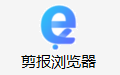剪报浏览器是一款运行于Windows上的浏览器,它能把网页中你最感兴趣的部分裁剪下来,合并成一张剪报,一种全新的网页,永久保存最精彩的网页内容。你也能在剪报上添加评语和注释,并把它和别人分享。裁剪下来的页面片段不会丢失页面的基本信息,如文字、图片和链接等。
使用方法:
1. 网页裁剪
进入截取模式
您在浏览网页时,如果对网页中某部分感兴趣,想保存下来,可以点击“截取”按钮  ,使网页进入截取模式。这时,网页上面会覆盖一层黑色半透明图层。如下图所示:
,使网页进入截取模式。这时,网页上面会覆盖一层黑色半透明图层。如下图所示:

进入截取模式后,浏览器首先获取网页数据,进度显示在状态栏上的进度条内。数据获取完成后,“智能识别”功能将启动:当鼠标在网页范围内移动时,浏览器自动识别出网页中鼠标所在位置的信息单元,并让这块区域完全透明。
选择信息单元
如果您想截取浏览器自动识别出的信息单元,只要点击这块透明区域,这时会出现一个控制栏 。“确定”表示截取当前选中信息单元,您也可调整选中范围:
。“确定”表示截取当前选中信息单元,您也可调整选中范围: 表示选择当前选中元素的上一层网页元素,
表示选择当前选中元素的上一层网页元素, 表示选择当前选中元素的下一层网页元素。
表示选择当前选中元素的下一层网页元素。
如果您想自由截取信息单元,只需鼠标点击页面中任何区域,并通过拖拉圈定截取范围,这时会出现一个控制栏 。 点击“搜索网页素材”选中当前圈定范围内的信息单元。
。 点击“搜索网页素材”选中当前圈定范围内的信息单元。
截取信息单元
截取信息单元时,浏览器把信息单元的网页片段从当前网页中取出来。为了保证取出来的网页片段显示效果和原来一致,需进行界面还原处理:弹出一个窗口显示提取出来的网页片段,同时比较两者显示效果是否一致。如果有变化,则提醒并建议下一步操作,如下图所示:

添加到剪报
信息单元截取完成后,需把它添加到剪报里,可以添加到现有剪报,或新建一个剪报,剪报所在文件夹可以更改。如下图所示:

2. 制作剪报
网页的信息单元截取下来添加到剪报后,变成了剪报中的一个栏目。剪报由一个或多个栏目组成,支持基于栏目的排版、控制和浏览。栏目可以是裁剪下来的网页信息单元,也可以是自行DIY绘制出来的。如下图所示:

剪报演示